Herunterladen und Installieren von ADB und Fastboot unter Windows [7, 8, 8.1 und 10]
In dieser umfassenden Anleitung erfahren Sie alles über ADB und Fastboot, die Installationsanleitung, ihre Befehle und die damit verbundene Bedeutung. Das Android-Ökosystem ermöglicht es Ihnen, eine Fülle von Tweaks an Ihrem Gerät vorzunehmen. Dazu gehören die Fähigkeit, den Bootloader zu entsperren, benutzerdefinierte ROMs zu flashen und Wiederherstellungen wie TWRP. Fügen Sie die Fähigkeit hinzu, administrative Rechte über Ihr Gerät zu erhalten, indem Sie es über Magisk verwurzeln, und was könnte man sich sonst noch wünschen.
Dies sind nur die Spitze des Eisbergs, und es gibt Tonnen von anderen solchen Tweaks. Um die meisten dieser Tweaks effektiv durchführen zu können, müssen Sie Ihr Gerät jedoch mit dem PC verbinden. Eine einfache Verbindung über ein USB-Kabel würde aber auch nichts nützen. Ein paar Binärdateien sorgen für eine erfolgreiche Verbindung zwischen Ihrem Gerät und machen die oben genannten Tweaks möglich. USB-Treiber sind nur ein Teil dieses Software-Toolkits. Allerdings ist das nicht der einzige.
Die USB-Treiber könnten nur die grundlegenden Aktivitäten der Übertragung von Dateien zwischen PC und Geräten durchführen. Aber für alle anderen Aufgaben benötigen Sie eine Reihe von ADB- und Fastboot-Treibern installiert. In dieser Anleitung werden wir Ihnen helfen, genau das zu installieren. Aber vorher ist es von größter Wichtigkeit, dass Sie sich mit diesen ADB- und Fastboot-Treibern vertraut machen und wissen, warum sie überhaupt benötigt werden. Springen Sie also ohne Umschweife auf den Zug auf und beginnen Sie mit der Anleitung.


Was ist ADB?
ADB oder Android Debug Bridge wird verwendet, um eine erfolgreiche Verbindung (Bridge) zwischen Ihrem Gerät und dem PC herzustellen. Sobald diese Verbindung hergestellt ist, können Sie eine Menge Tweaks durchführen, sowohl auf der Systemebene als auch auf der Anwendungsebene. Zum Beispiel könnten Sie Bloatware von Ihrem Gerät entfernen, Dateien ziehen oder schieben oder OTA über die Sideload-Funktion installieren. Die Technik-Enthusiasten gehen noch einen Schritt weiter und führen einige der fortgeschritteneren Befehle aus.
Dazu gehören unter anderem das Booten ihres Geräts in das Stock- oder Custom-Recovery, das Booten in den Fastboot- oder Bootloader-Modus und andere solche Aufgaben. Um jedoch einen der ADB-Befehle erfolgreich auszuführen, müssen Sie das USB-Debugging auf Ihrem Gerät aktivieren. Dadurch wird der ADB-Pfad zwischen Ihrem Gerät und dem PC freigeschaltet, und der Austausch von Befehlen kann dann problemlos zwischen diesen Geräten durchgeführt werden. Auf der PC-Seite müssen Sie das Android SDK Platform Tool installieren und dann eine Eingabeaufforderung oder ein PowerShell-Fenster starten, um die ADB-Befehle auszuführen.
Um mehr über ADB zu erfahren, können Sie sich diese Anleitung ansehen.
Was ist Fastboot?

Fastboot ist ein erweiterter Funktionssatz, bei dem Ihr Gerät nicht mit dem Android-Betriebssystem gebootet werden muss. Vielmehr haben sie ihr eigenes Set von Fastboot oder Bootloader-Menü. Infolgedessen müssen Sie das USB-Debugging nicht aktivieren, um Fastboot-Befehle auszuführen. Apropos Befehle, diese Befehle könnten verwendet werden, um den Bootloader auf Ihrem Android-Gerät zu entsperren.
Andere Verwendungszwecke umfassen die Fähigkeit, Ihr Gerät in die TWRP-Wiederherstellung zu booten, verschiedene Arten von ZIP- und IMG-Dateien zu flashen/booten, wie Magisk-ZIP- oder TWRP.img-Dateien, um nur einige zu nennen. Auch hier würde sich Ihr PC weigern, Ihr Gerät in einem Fastboot-Modus zu erkennen, wenn die notwendigen Treiber nicht installiert sind. In dieser Hinsicht ist das Android SDK Platform Tool wieder sehr hilfreich. Nach der Installation starten Sie das CMD- oder PowerShell-Fenster und führen die gewünschten Fastboot-Befehle aus.


Wichtigkeit von ADB und Fastboot-Modus
Wenn Sie gerade erst in die Welt des Android-Ökosystems eingestiegen sind, dann gehören die ADB- und Fastboot-Binärdateien wahrscheinlich zu den wichtigsten Dingen, mit denen Sie sich vertraut machen sollten. Wenn Ihr einziger Zweck bei der Verwendung eines Android-Geräts darin besteht, Anrufe zu tätigen und Nachrichten zu versenden, nun, dann brauchen Sie diese Treiber wahrscheinlich nicht. Aber die Sache ist die, dass es nur einen begrenzten Teil der Benutzer gibt, die zu dieser Population gehören. Die große Mehrheit möchte das volle Potenzial dieser Open-Source-Umgebung ausschöpfen.
Die Nützlichkeit der ADB-Befehle
In dieser Hinsicht werden Sie gleich beim ersten Schritt ADB und Fastboot benötigen. Mit den ADB-Befehlen können Sie Ihr Gerät zunächst in verschiedene Modi booten, darunter Fastboot Bootloader und Downloader sowie Stock Recovery. Ebenso können Sie sogar beliebige Anwendungen auf Ihrem Gerät direkt von Ihrem PC aus installieren und deinstallieren. Ebenso können Sie mit diesen ADB-Befehlen auch Dateien zwischen Ihrem Gerät und dem PC übertragen. Mit der adb-Shell können Sie das volle Potenzial des Geräts mit vielen versteckten Tweaks freischalten.
Die Notwendigkeit von Fastboot-Befehlen
Wenn wir über Tweaks sprechen, sollten wir unsere Aufmerksamkeit auf Fastboot lenken. Um effektiv alle Tweaks auf Systemebene auf Ihrem Gerät durchführen zu können, muss der erste Schritt darin bestehen, die Restriktionen des OEMs zu umgehen. Einfacher ausgedrückt: Ein entsperrter Bootloader ist eine wichtige Voraussetzung, die Ihr Gerät erfüllen sollte. Und das geht nur über die erforderlichen fastboot-Befehle. Die vielen Goodies, die ein entsperrter Bootloader mit sich bringt, erfordern dann auch die Unterstützung dieser Fastboot-Befehle in der einen oder anderen Form.
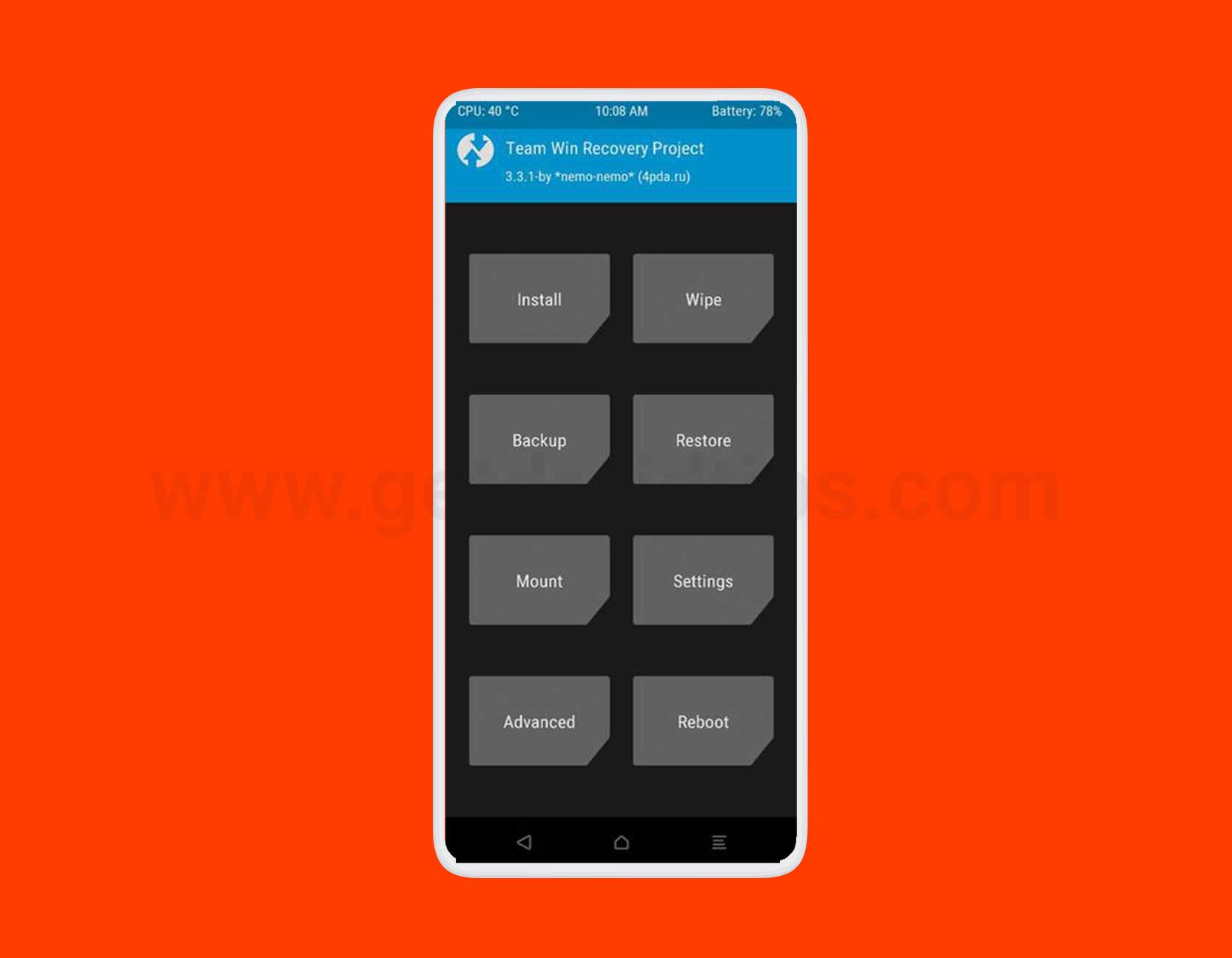
Flashen eines gepatchten Magisk-Images für Root, die permanente Installation von TWRP ZIP oder einfach nur das Booten seiner IMG-Datei zur einmaligen Verwendung, alle verlangen nach entsprechenden fastboot-Befehlen. Ebenso erfordert die Fülle von Mods, auf die Sie stoßen, die Eingabe der fastboot-Befehle. Selbst wenn man alles andere beiseite lässt, sollte die Tatsache, dass fastboot benötigt wird, um den Bootloader zu entsperren, Ihr Gerät zu rooten und TWRP zu flashen, ausreichen, um seine Bedeutung hervorzuheben.
So gehen Sie voran und installieren Sie die notwendigen Android SDK Platform Tools auf Ihrem PC. Starten Sie dann die Eingabeaufforderung oder das PowerShell-Fenster und begrüßen Sie die endlosen Möglichkeiten auf Ihrem Android-Gerät. Denken Sie nur daran, das USB-Debugging auf Ihrem Gerät in den Entwickleroptionen zu aktivieren, wenn Sie mit der Android Debug Bridge arbeiten, und haben Sie die notwendigen Treiber auf Ihrem PC installiert.
Vorteile von ADB und Fastboot-Tool
- Kompatibel für alle Android-Geräte
- Läuft sowohl auf Windows- als auch auf Mac-Plattformen
- Installieren Sie Custom ROM
- Flash Custom Recovery
- Kann Root installieren
- Entsperren / Entsperren des Geräte-Bootloaders
- Entfernen Sie Bloatware von Ihrem Telefon
Einrichten von ADB und Fastboot unter Windows und Mac OS:
Das Einrichten von ADB und Fastboot erscheint recht einfach. Da ADB und Fastboot beide Teil des Android-SDK-Pakets sind, müssen Sie nur das Kit herunterladen (das über 500 MB groß ist) und dann Pfadvariablen einrichten, oder die unten beschriebenen Methoden können verwendet werden, um ADB und Fastboot-Treiber unter Windows und Mac OS zu installieren. Aber zuerst müssen Sie daran denken, dass Sie Ihr Gerät in den USB-Debugging-Modus versetzen müssen, aber vorher müssen Sie die Entwickleroption aktivieren. Wenn Sie diesen Schritt ignorieren, besteht die Möglichkeit, dass Ihr PC Ihr Gerät nicht erkennt.


Wussten Sie schon?
Unterstützte Windows-Versionen
Die ADB- und Fastboot-Tools unterstützen die Windows-Versionen 7 / 8.1 / 8 / 10 sowohl für die 32-Bit- als auch die 64-Bit-Prozessoren. Folgen Sie nun der untenstehenden Installationsanleitung.
Download ADB und Fastboot Tool:
- 15 Sekunden ADB Installer
- v1.4.3: Hier herunterladen
Es gibt keine neue Version für den 15 Sekunden ADB Installer. Wir empfehlen, den 15 Sekunden ADB-Installer nicht auf neuen Geräten zu verwenden.
Dank an XDA Senior Mitglied Snoop05, der dies auf XDA geteilt hat.
-
- Minimal ADB and Fastboot Tool:
- Version 1.4.3 (Latest): Download hier | Portable Version
- Version 1.4.2: Hier herunterladen
- Version 1.4.1: Hier herunterladen | Portable Version
- Version 1.4: Hier herunterladen
- Version 1.3.1: Hier herunterladen
- Version 1.3: Hier herunterladen
- Version 1.2: Hier herunterladen
- Version 1.1.3: Hier herunterladen
- Minimal ADB and Fastboot Tool:
- Download Android SDK Platform tool
Danke an XDA Recognized Contributor shimp208, der dies auf XDA geteilt hat.
Wie installiert man das ADB- und Fastboot-Tool:
Da uns 3 verschiedene ADB- und Fastboot-Tools zur Verfügung gestellt wurden, können Sie entweder den 15 Sekunden ADB-Installer, das Minimal ADB- und Fastboot-Tool oder das SDK Platform-Tool herunterladen und installieren. Wir empfehlen, das Minimal ADB and Fastboot Tool oder das offizielle Android SDK Platform Tool zu verwenden.
15 Sekunden ADB Installer installieren
1) Beginnen wir mit dem Download der ADB Installer Setup-Datei von XDA-Mitglied @Snoop05. Es installiert nicht nur ADB, sondern auch Fastboot und USB-Treiber innerhalb von nur 15 Sekunden.
2) Führen Sie zunächst die adb-setup.exe aus.


3) Jetzt, müssen Sie mit YES (Y) oder NO (N) antworten. Geben Sie ‚Y‘ ein, wenn Sie den ADB- und Fastboot-Treiber installieren möchten.


4) Geben Sie erneut ‚Y‘ ein, um den Gerätetreiber zu installieren. Es kann einige Sekunden dauern, bis die Gerätetreiber installiert sind, danach schließt sich das Befehlsfenster automatisch.


6) Glückwunsch!!! Sie haben ADB und Fastboot erfolgreich auf Ihrem Windows-PC installiert.
Installation von Minimal ADB und Fastboot:
- Laden Sie das Installationspaket Minimal ADB und Fastboot Tool exe herunter
- Starten Sie die Installation mit einem Doppelklick.
- Wenn ein neues Fenster erscheint, um die Erlaubnis zu erteilen, bestätigen Sie mit JA oder Ausführen.
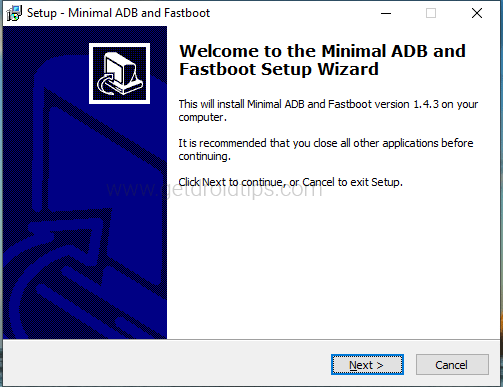
- Klicken Sie auf die Schaltfläche Weiter, um eine Bestätigung nach der anderen vorzunehmen.
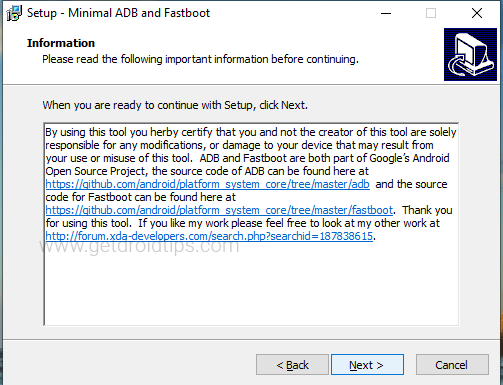
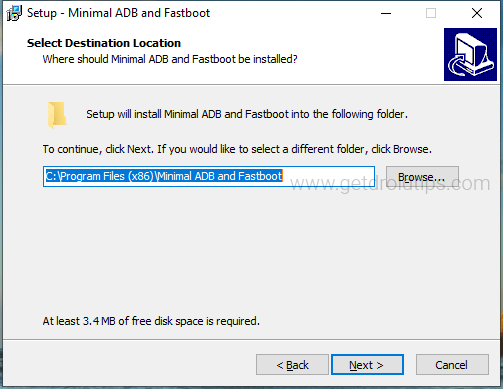
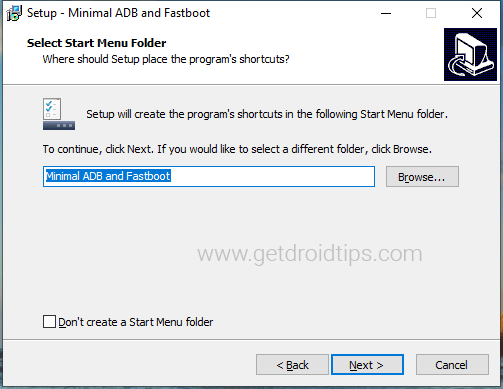
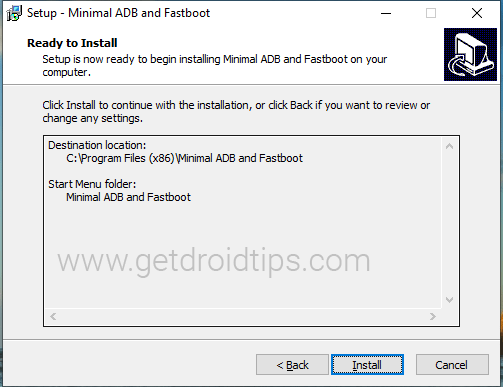
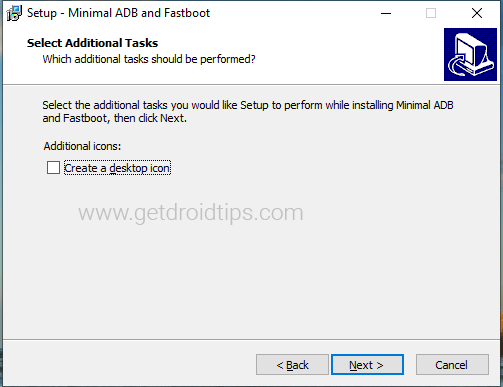
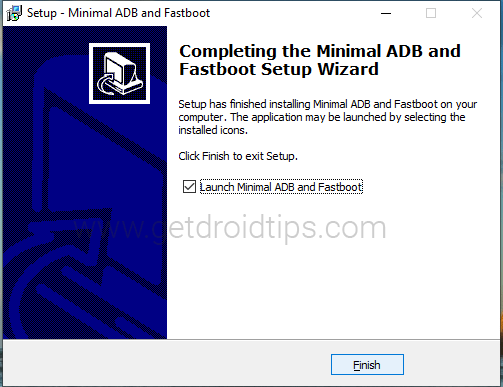
- Nun tippen Sie auf Fertig stellen, um den Vorgang abzuschließen.
- Wenn Sie bereits das Häkchen gesetzt haben, um minimal ADB und fastboot zu starten
- Sie sehen diesen Bildschirm, um den Befehl zu starten.
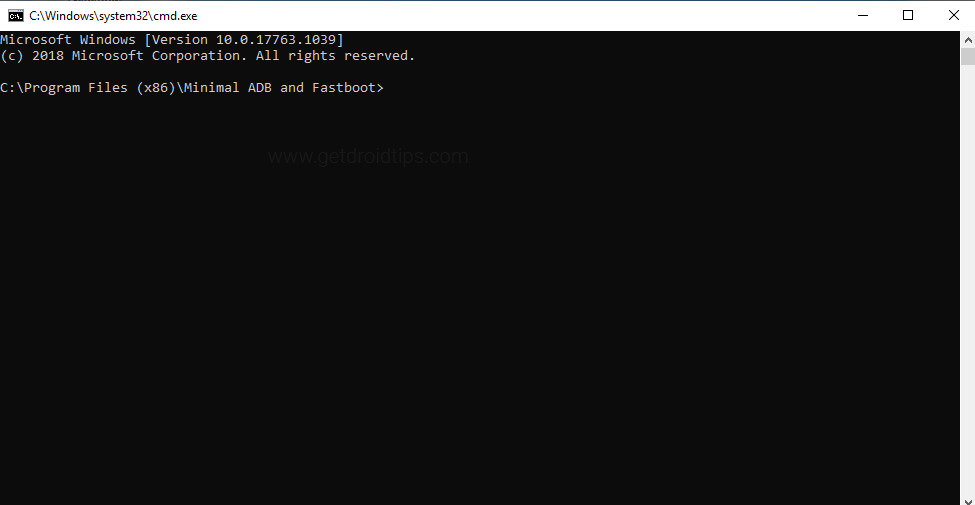
Hier sind alle grundlegenden adb und fastboot Befehle, so dass Sie lernen sollten, Android Pro zu werden.